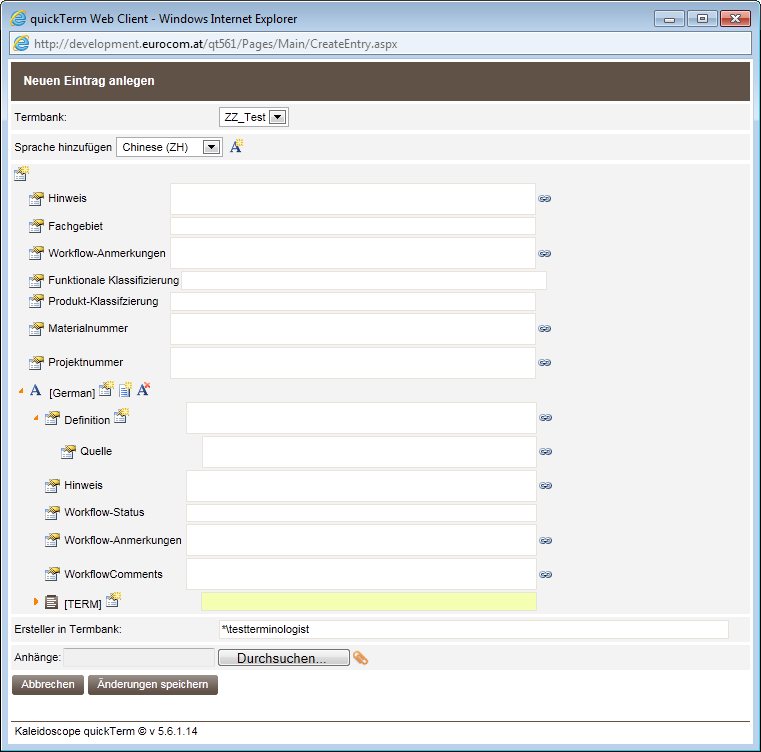Eintrag erstellen
Über diese Funktion ist es Terminologen möglich Einträge direkt in der Terminologie-Datenbank ohne zugrundeliegenden Workflow (Termantrag) zu erstellen.
HINWEIS! Diese Funktion kann über die Gruppenverwaltung aktiviert und deaktiviert werden.
- a)
- Betätigen Sie den Button „Neuen Eintrag anlegen“.
- ⇨
- Es öffnet sich der Dialog „Neuen Eintrag anlegen“.
- a)
- Befüllen Sie die Felder.
Durch Betätigen des Buttons können Sie zusätzliche Benennungen zum Eintrag hinzufügen.
können Sie zusätzliche Benennungen zum Eintrag hinzufügen.
Durch Betätigen des Buttons können Sie Benennungen aus dem Eintrag entfernen. Um den Eintrag speichern zu können ist es aber erforderlich, dass zumindest eine Benennung pro Sprache vorhanden ist.
können Sie Benennungen aus dem Eintrag entfernen. Um den Eintrag speichern zu können ist es aber erforderlich, dass zumindest eine Benennung pro Sprache vorhanden ist.
Durch Betätigen des Buttons können Sie weitere (multiple) Felder hinzufügen.
können Sie weitere (multiple) Felder hinzufügen.
Durch Betätigen des Buttons können Sie den Inhalt einzelner Felder des Eintrags löschen.
können Sie den Inhalt einzelner Felder des Eintrags löschen.
Durch Betätigen des Buttons können Sie zusätzliche Sprachen zum Eintrag hinzufügen. Sollte für eine Sprache ein Übersetzungsauftrag aktiv sein, so wird diese Sprache in der Auswahl nicht angezeigt.
können Sie zusätzliche Sprachen zum Eintrag hinzufügen. Sollte für eine Sprache ein Übersetzungsauftrag aktiv sein, so wird diese Sprache in der Auswahl nicht angezeigt.
Durch Betätigen des Buttons können Sie eine komplette Sprache des Eintrags löschen. Vor dem Löschen der Sprache bekommen Sie eine Sicherheitsabfrage angezeigt.
können Sie eine komplette Sprache des Eintrags löschen. Vor dem Löschen der Sprache bekommen Sie eine Sicherheitsabfrage angezeigt.
Durch einen Klick mit der rechten Maustaste auf eine Benennung und Auswahl eines Feldes können Sie bereits vorhandene Felder weitere Male hinzufügen. Voraussetzung dafür ist jedoch, dass dieses Feld in der Terminologiedatenbank zur mehrfachen Verwendung konfiguriert ist.
- b)
- Wählen Sie gegebenenfalls die Eintragsklasse (nur für MultiTerm-Termbanken erforderlich).
- c)
- Tragen Sie den Benutzer für das Anlegen in MultiTerm ein (Vorgabe ist der aktuell angemeldete Benutzer in quickTerm).
- d)
- Betätigen Sie den Button „Eintrag anlegen“.
Dialog „Neuen Eintrag anlegen“